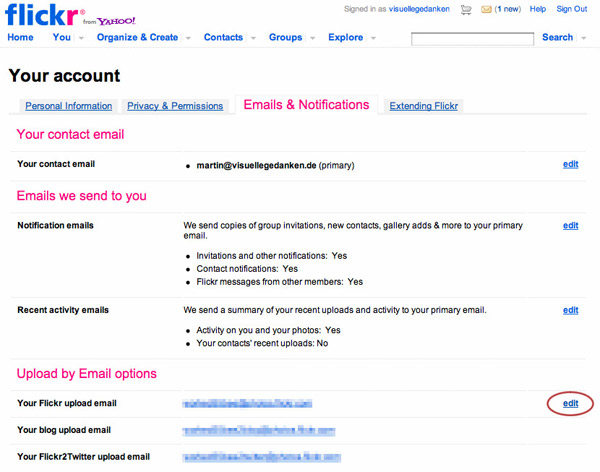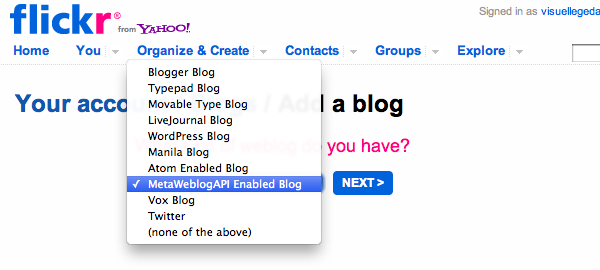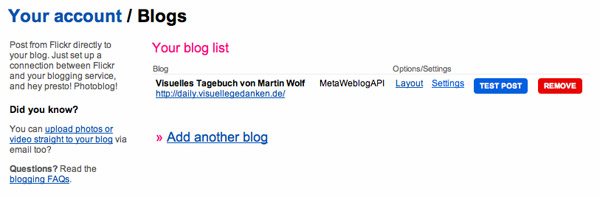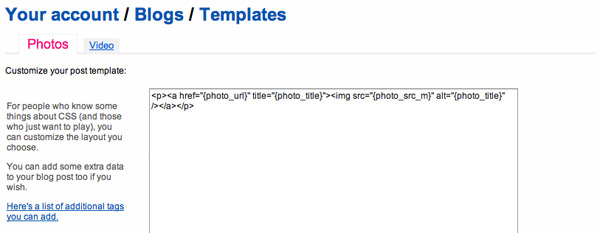Nachdem ich mein neues kleines Projekt daily.visuellegedanken.de vorgestellt habe, wurde ich an den verschiedensten Stellen im Netz danach gefragt wie ich das denn technisch umsetzen würde. Ob der Blog sich die Bilder von Flickr zieht, ob ich die manuell blogge oder oder oder.
Die Idee ist, bzw ganz wichtig bei meinem visuellen Tagebuch ist mir, dass ich innerhalb kürzester Zeit, ein Foto machen, es kurz aufpolieren und bloggen kann. Der ganze Vorgang sollte nicht länger als fünf Minuten dauern. Nur so kann ich hoffen, dass ich es wirklich jeden Tag schaffe. Und bisher klappt es ja noch ganz gut.
Also werde ich der Umsetzung heute mal etwas auf den Grund gehen und ihr könnt es ganz einfach selbst ausprobieren.
Was ihr braucht
Ich braucht dazu ein Mobiltelefon oder von mir aus auch einen Computer, auch wenn es in meinem Fall dann irgendwie am Ziel vorbei schiesst, dass/der E-Mails mit Anhängen versenden kann. Des weiteren einen Flickr-Account und einen (WordPress) Blog. Es funktioniert auch mit anderen Blogs, ich werde es hier aber am Beispiel eines selbst gehosteten WordPress-Blogs machen.
Die Theorie
In der Theorie sieht das System folgendermaßen aus: Ich schiesse mit dem iPhone ein Foto, bearbeite es in der App „Best Camera“ und sende es von dort aus per E-Mail an Flickr. Flickr verarbeitet das Foto, sprich es wird gespeichert und der Tag „iPhone“ hinzugefügt. Von dort aus postet Flickr das Foto auch direkt in meinen dafür konfigurierten Blog. Der Betreff der E-Mail wird dabei automatisch zur Ãœberschrift des Blogeintrags. Man kann auch Text für den Eintrag mitschicken, das mache ich aber nicht.
Soweit ganz simpel, oder?
Die Praxis
Damit das ganze überhaupt funktionieren kann, müsst ihr in eurem WordPress-Backend unter „EINSTELLUNGEN -> SCHREIBEN“ die beiden Punkte „Atom Publishing Protocol“ und „XML-RPC“ aktiviert haben, da Flickr sonst keine Einträge automatisch erstellen kann.
Nun aber zu Flickr. Die Funktion ist etwas versteckt, was wahrscheinlich auch der Grund dafür ist, dass sie viele nicht kennen. Ihr findet sie unter YOU -> YOUR ACCOUNT -> EMAILS & NOTIFICATIONS
Auf dieser Seite klickt ihr dann auf „edit“ unterhalb von „Upload by Email options“. Möglicherweise steht bei euch da noch nichts und ihr müsst erst eine Adresse erstellen. Kann ich leider nicht mehr nachschauen, ist aber auch kein Hokus-Pokus.
Die nächste Seite ist auch alles andere als übersichtlich. Wahrscheinlich gilt hier das Gleiche wie oben schon, bei mir ist es ein „edit“ Link, ihr müsst wahrscheinlich einfach ein „add blog“ oder Vergleichbares klicken.
Auf dieser Seite stellt ihr außerdem auch ein welche Tags eure Fotos automatisch zugewiesen bekommen sollen. Falls ihr sowas überhaupt wollt.
Habt ihr das gemacht, müsst ihr euch entscheiden, was für einen Blog ihr aufsetzen wollt. Wir bleiben hier beim Beispiel selbst gehosteter WordPress Blog. Dazu wählt ihr „MetaWeblogAPI Enabled Blog“ aus und nicht „WordPress Blog“, das meint die von wordpress.com gehosteten Blogs.
Auf der nächsten Seite müsst ihr den API Endpoint eingeben. Dieser ist die Schnittstelle zu eurem Blog. Dafür habt ihr im ersten Schritt das Fernpublizieren aktiviert. Die URL folgt dem Schema http://eureblogurl/xmlrpc.php
Ihr könnt es auch an meinem Beispiel oben sehen.
Außerdem gebt ihr noch die Zugangsdaten zu eurem Blog ein, damit Flickr nachher die Artikel erstellen kann.
Jetzt noch die URL zum Blog und den Namen eingeben und auf „ALL DONE“ klicken und ihr seid fertig. Ihr solltet „Store your password“ anhaken, da Flickr sich sonst nicht automatisch bei euch im Blog anmelden kann und das ganze dann natürlich nicht automatisiert ablaufen kann.
Bei mir sieht das dann so aus. Hinter dem Punkt Layout verbergen sich noch ein paar Einstellungen dazu, wie der automatisierte Blogeintrag aussehen soll, sprich welche Bildgröße ihr einbindet, ob noch anderer Text zu sehen sein soll, etc.
Mein Template ist extrem simpel und beinhaltet lediglich einen Absatz mit einem A-Tag und dem Bild in der Größe M.
Es gibt außerdem auch vorgefertigte Layouts. Solltet ihr dazu noch fragen habe, kann ich die gerne im Einzelnen beantworten, ist aber alles simples HTML. Und unter dem Link auf der linken Seite unten findet ihr die Platzhalter, die ihr benötigt um die verschiedensten Sachen einzubauen.
Jetzt könnt ihr einfach eine E-Mail an die von euch eingerichtete Flickr-E-Mail-Adresse schicken mit dem Foto als Anhang, im Betreff die Ãœberschrift des Blogeintrags und dem Text der Mail als Text für dein Blogeintrag.
Von da aus geht es bei mir sogar noch automatisiert weiter. Es wird ein Tweet rausgeschickt und gleichzeitig der Eintrag auf Facebook veröffentlicht um so gleich zwei große Plattformen zu bedienen, die Besucher generieren. Das will ich aber hier erstmal auslassen, damit es die Länge des Artikels nicht sprengt.
Das ist das ganze Geheimnis. Also alles ganz einfach. Sollte es dennoch irgendwo haken, einfach kommentieren, dann versuche ich euch so gut es geht zu helfen.
Viel Spaß!